Rilevamento e registrazione degli eventi per gli ordini di esportazione di Azure Data Box e Azure Data Box Heavy
Un ordine di esportazione di Data Box o Data Box Heavy esegue i passaggi seguenti: ordine, configurazione, copia dei dati, restituzione e cancellazione dei dati. Per ogni passaggio nell'ordine, è possibile eseguire più azioni per controllare l'accesso all'ordine, verificare gli eventi, rilevare l'ordine e interpretare i vari log generati.
Questo articolo descrive in dettaglio i vari meccanismi o strumenti disponibili per rilevare e controllare gli ordini di esportazione per Data Box o Data Box Heavy. Le informazioni contenute in questo articolo si applicano sia a Data Box che a Data Box Heavy. Nelle sezioni successive tutti i riferimenti a Data Box si applicano anche a Data Box Heavy.
La tabella seguente mostra un riepilogo dei passaggi dell'ordine di esportazione di Data Box e degli strumenti disponibili per rilevare e controllare l'ordine durante ogni fase.
| Fase dell'ordine di esportazione di Data Box | Strumento di traccia e controllo |
|---|---|
| Creare un ordine | Configurare il controllo di accesso nell'ordine tramite il controllo degli accessi in base al ruolo di Azure Abilitare il log dettagliato nell'ordine |
| Ordine elaborato | Tenere traccia dell'ordine
|
| Configurare il dispositivo | Accesso alle credenziali del dispositivo registrato nei log attività |
| Copia dei dati dal dispositivo | Rivedere i log di copia Rivedere i log dettagliati prima di copiare i dati |
| Cancellazione dei dati dal dispositivo | Visualizzare la catena di log di custodia, inclusi i log di controllo e la cronologia ordini |
Configurare il controllo di accesso nell'ordine
È possibile controllare chi può accedere all'ordine al momento della creazione dell'ordine. Configurare i ruoli di Azure in vari ambiti per controllare l'accesso all'ordine di Data Box. Un ruolo di Azure determina il tipo di accesso, ovvero lettura/scrittura, lettura e scrittura in un subset di operazioni.
I due ruoli che possono essere definiti per il servizio Azure Data Box sono:
- Lettore Data Box: ha accesso in sola lettura a uno o più ordini, come definito dall'ambito. Può visualizzare solo i dettagli di un ordine. Non può accedere ad altri dettagli correlati agli account di archiviazione o modificare i dettagli dell'ordine, ad esempio l'indirizzo e così via.
- Collaboratore Data Box: può creare un ordine per trasferire i dati a un determinato account di archiviazione se ha già accesso in scrittura a un account di archiviazione. Se non ha accesso a un account di archiviazione, non può nemmeno creare un ordine di Data Box per copiare i dati nell'account. Questo ruolo non definisce autorizzazioni correlate all'account di archiviazione, né concede l'accesso agli account di archiviazione.
Per limitare l'accesso a un ordine, è possibile:
- Assegnare un ruolo a livello di ordine. L'utente dispone solo delle autorizzazioni definite dai ruoli per interagire con tale ordine specifico di Data Box e nient'altro.
- Assegnare un ruolo a livello di gruppo di risorse. L'utente ha accesso a tutti gli ordini di Data Box all'interno di un gruppo di risorse.
Per altre informazioni sull'uso consigliato del controllo degli accessi in base al ruolo di Azure, vedere Procedure consigliate per il controllo degli accessi in base al ruolo di Azure.
Abilitare il log dettagliato nell'ordine
Quando si inserisce un ordine di esportazione per Data Box, è possibile abilitare la raccolta di un log dettagliato. Ecco la schermata dell'ordine in cui è possibile abilitare il log dettagliato:
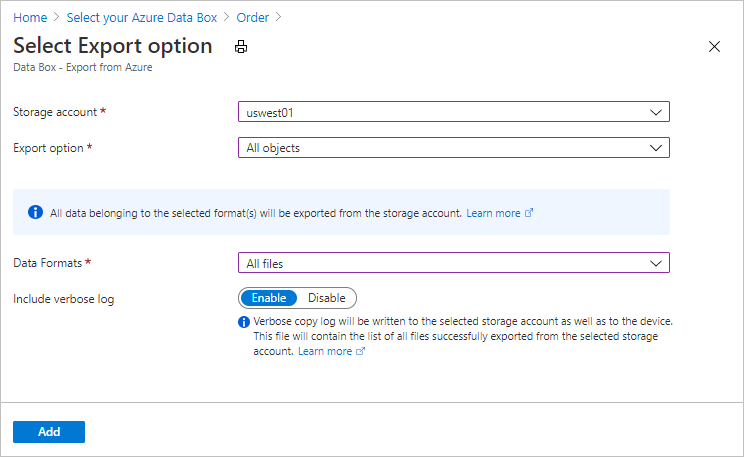
Quando si seleziona l'opzione Includi log dettagliato, viene generato un file di log dettagliato durante la copia dei dati dall'account di archiviazione di Azure. Questo log contiene un elenco di tutti i file che sono stati esportati correttamente.
Per altre informazioni sull'ordine di esportazione, vedere Creare un ordine di esportazione per Data Box
Monitorare l'ordine
È possibile rilevare l'ordine tramite il portale di Azure e il sito Web del vettore di spedizione. I meccanismi seguenti sono disponibili per rilevare l'ordine di Data Box in qualsiasi momento:
Per rilevare l'ordine in cui il dispositivo si trova nel data center di Azure o nell'ambiente locale, passare a Ordine di Data Box > Panoramica nel portale di Azure.
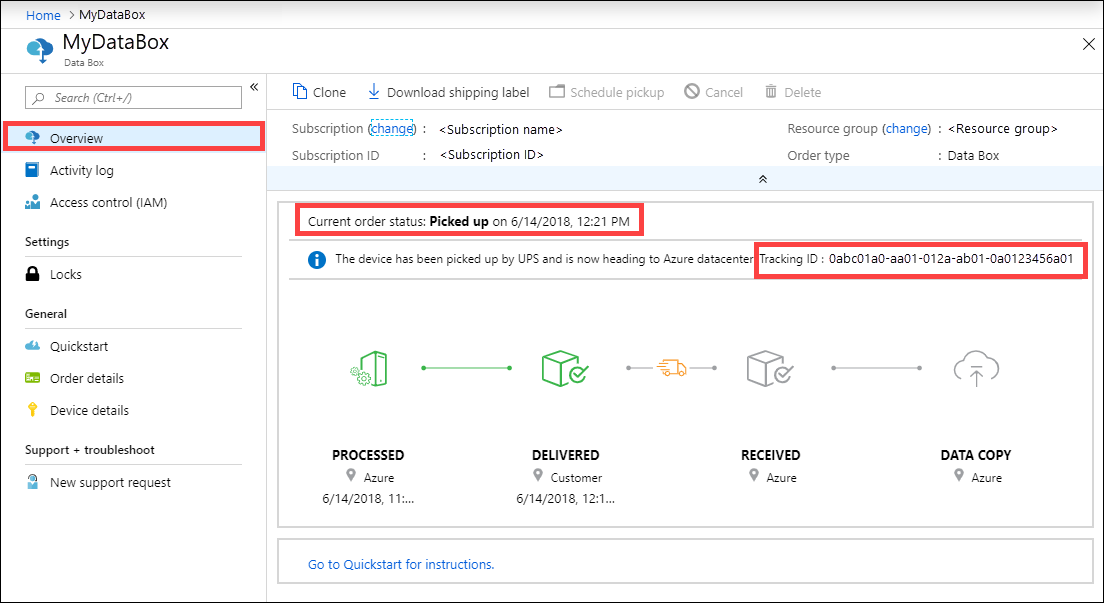
Per rilevare l'ordine mentre il dispositivo è in transito, visitare il sito Web del vettore di spedizione regionale, ad esempio, sito Web UPS negli Stati Uniti. Specificare il numero di monitoraggio associato all'ordine.
Data Box invia anche notifiche tramite posta elettronica ogni volta che lo stato dell'ordine cambia in base agli indirizzi e-mail forniti al momento della creazione dell'ordine. Per un elenco di tutti gli stati dell'ordine di Data Box, vedere Visualizzare lo stato dell'ordine. Per modificare le impostazioni di notifica associate all'ordine, vedere Modificare i dettagli delle notifiche.
Eseguire query sui log attività durante la configurazione
Data Box arriva in locale in uno stato bloccato. È possibile usare le credenziali del dispositivo disponibili nel portale di Azure per l'ordine.
Quando viene configurato un Data Box, potrebbe essere necessario conoscere chi ha eseguito l'accesso alle credenziali del dispositivo. Per capire chi ha eseguito l'accesso al pannello Credenziali dispositivo, è possibile eseguire una query sui log attività. Qualsiasi azione che prevede l'accesso al pannello Dettagli dispositivo > Credenziali viene registrata nei log attività come azione
ListCredentials.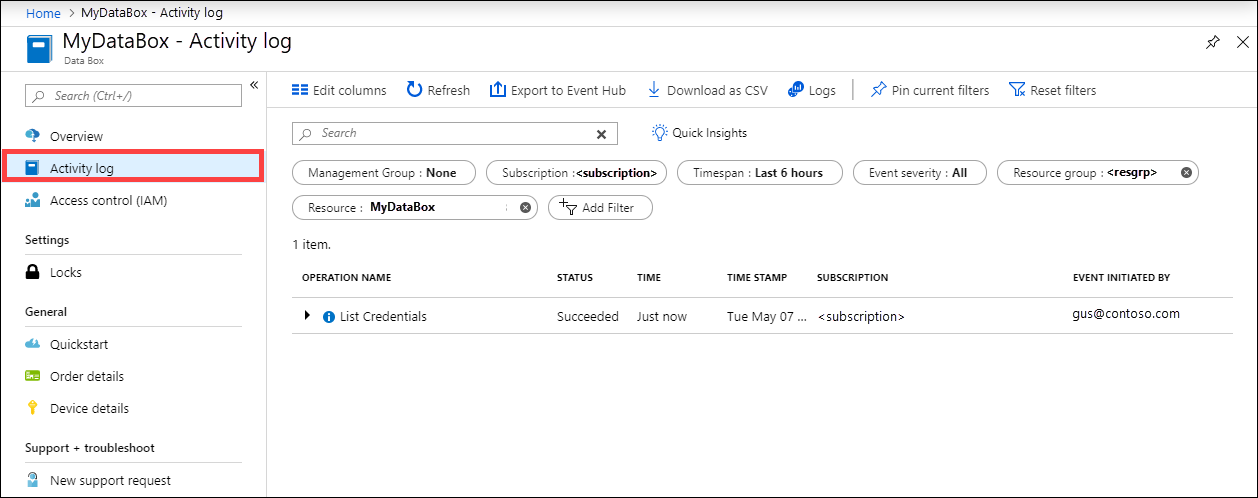
Ogni accesso a Data Box viene registrato in tempo reale. Tuttavia, queste informazioni sono disponibili solo nei log di controllo della catena di custodia dopo il completamento dell'ordine.
Visualizzare i log durante la copia dei dati
Prima di copiare dati da Data Box, è possibile scaricare ed esaminare il log di copia e il log dettagliato per i dati copiati in Data Box. Questi log vengono generati quando i dati vengono copiati dall'account di archiviazione in Azure a Data Box.
Log di copia
Prima di copiare i dati da Data Box, scaricare il log di copia dalla pagina Connetti e copia.
Ecco un esempio di output del log di copia quando non sono presenti errori e durante la copia dei dati tutti i file sono stati copiati da Azure al dispositivo Data Box.
<CopyLog Summary="Summary">
<Status>Succeeded</Status>
<TotalFiles_Blobs>5521</TotalFiles_Blobs>
<FilesErrored>0</FilesErrored>
</CopyLog>
Ecco un esempio di output quando il log di copia contiene errori e non è stato possibile copiare alcuni dei file da Azure.
<ErroredEntity CloudFormat="AppendBlob" Path="export-ut-appendblob/wastorage.v140.3.0.2.nupkg">
<Category>UploadErrorCloudHttp</Category>
<ErrorCode>400</ErrorCode>
<ErrorMessage>UnsupportBlobType</ErrorMessage>
<Type>File</Type>
</ErroredEntity><ErroredEntity CloudFormat="AppendBlob" Path="export-ut-appendblob/xunit.console.Primary_2020-05-07_03-54-42-PM_27444.hcsml">
<Category>UploadErrorCloudHttp</Category>
<ErrorCode>400</ErrorCode>
<ErrorMessage>UnsupportBlobType</ErrorMessage>
<Type>File</Type>
</ErroredEntity><ErroredEntity CloudFormat="AppendBlob" Path="export-ut-appendblob/xunit.console.Primary_2020-05-07_03-54-42-PM_27444 (1).hcsml">
<Category>UploadErrorCloudHttp</Category>
<ErrorCode>400</ErrorCode>
<ErrorMessage>UnsupportBlobType</ErrorMessage>
<Type>File</Type>
</ErroredEntity><CopyLog Summary="Summary">
<Status>Failed</Status>
<TotalFiles_Blobs>4</TotalFiles_Blobs>
<FilesErrored>3</FilesErrored>
</CopyLog>
Per esportare i file, è possibile scegliere tra le opzioni seguenti:
- È possibile trasferire i file che non è stato possibile copiare in rete.
- Se le dimensioni dei dati sono maggiori della capacità utilizzabile del dispositivo, viene eseguita una copia parziale e in questo log vengono elencati tutti i file che non sono stati copiati. È possibile usare questo log come XML di input per creare un nuovo ordine per Data Box in cui copiare tali file.
Log dettagliato
Il log dettagliato contiene un elenco di tutti i file che sono stati esportati correttamente dall'account di archiviazione di Azure, con l'indicazione delle dimensioni del file e il calcolo del checksum.
Il log dettagliato contiene le informazioni nel formato seguente:
<file size = "file-size-in-bytes" crc64="cyclic-redundancy-check-string">\folder-path-on-data-box\name-of-file-copied.md</file>
Di seguito è riportato un output di esempio per il log dettagliato.
<File CloudFormat="BlockBlob" Path="validblobdata/test1.2.3.4" Size="1024" crc64="7573843669953104266">
</File><File CloudFormat="BlockBlob" Path="validblobdata/helloEndWithDot..txt" Size="11" crc64="7320094093915972193">
</File><File CloudFormat="BlockBlob" Path="validblobdata/test..txt" Size="12" crc64="17906086011702236012">
</File><File CloudFormat="BlockBlob" Path="validblobdata/test1" Size="1024" crc64="7573843669953104266">
</File><File CloudFormat="BlockBlob" Path="validblobdata/test1.2.3" Size="1024" crc64="7573843669953104266">
</File><File CloudFormat="BlockBlob" Path="validblobdata/.......txt" Size="11" crc64="7320094093915972193">
</File><File CloudFormat="BlockBlob" Path="validblobdata/copylogb08fa3095564421bb550d775fff143ed====..txt" Size="53638" crc64="1147139997367113454">
</File><File CloudFormat="BlockBlob" Path="validblobdata/testmaxChars-123456790-123456790-123456790-123456790-123456790-123456790-123456790-123456790-123456790-123456790-123456790-123456790-123456790-123456790-123456790-123456790-123456790-123456790-123456790-123456790-12345679" Size="1024" crc64="7573843669953104266">
</File><File CloudFormat="BlockBlob" Path="export-ut-container/file0" Size="0" crc64="0">
</File><File CloudFormat="BlockBlob" Path="export-ut-container/file1" Size="0" crc64="0">
</File><File CloudFormat="BlockBlob" Path="export-ut-container/file4096_000001" Size="4096" crc64="16969371397892565512">
</File><File CloudFormat="BlockBlob" Path="export-ut-container/file4096_000000" Size="4096" crc64="16969371397892565512">
</File><File CloudFormat="BlockBlob" Path="export-ut-container/64KB-Seed10.dat" Size="65536" crc64="10746682179555216785">
</File><File CloudFormat="BlockBlob" Path="export-ut-container/LiveSiteReport_Oct.xlsx" Size="7028" crc64="6103506546789189963">
</File><File CloudFormat="BlockBlob" Path="export-ut-container/NE_Oct_GeoReport.xlsx" Size="103197" crc64="13305485882546035852">
</File><File CloudFormat="BlockBlob" Path="export-ut-container/64KB-Seed1.dat" Size="65536" crc64="3140622834011462581">
</File><File CloudFormat="BlockBlob" Path="export-ut-container/1mbfiles-0-0" Size="1048576" crc64="16086591317856295272">
</File><File CloudFormat="BlockBlob" Path="export-ut-container/file524288_000001" Size="524288" crc64="8908547729214703832">
</File><File CloudFormat="BlockBlob" Path="export-ut-container/4mbfiles-0-0" Size="4194304" crc64="1339017920798612765">
</File><File CloudFormat="BlockBlob" Path="export-ut-container/file524288_000000" Size="524288" crc64="8908547729214703832">
</File><File CloudFormat="BlockBlob" Path="export-ut-container/8mbfiles-0-1" Size="8388608" crc64="3963298606737216548">
</File><File CloudFormat="BlockBlob" Path="export-ut-container/1mbfiles-0-1" Size="1048576" crc64="11061759121415905887">
</File><File CloudFormat="BlockBlob" Path="export-ut-container/XLS-10MB.xls" Size="1199104" crc64="2218419493992437463">
</File><File CloudFormat="BlockBlob" Path="export-ut-container/8mbfiles-0-0" Size="8388608" crc64="1072783424245035917">
</File><File CloudFormat="BlockBlob" Path="export-ut-container/4mbfiles-0-1" Size="4194304" crc64="9991307204216370812">
</File><File CloudFormat="BlockBlob" Path="export-ut-container/VL_Piracy_Negtive10_TPNameAndGCS.xlsx" Size="12398699" crc64="13526033021067702820">
</File>
Anche i log dettagliati vengono copiati nell'account di archiviazione di Azure. Per impostazione predefinita, i log vengono scritti in un contenitore denominato copylog. I log vengono archiviati con la convenzione di denominazione seguente:
storage-account-name/databoxcopylog/ordername_device-serial-number_CopyLog_guid.xml.
Il percorso del log di copia viene visualizzato anche nel pannello Panoramica del portale.
È possibile usare questi log per verificare che i file copiati da Azure corrispondano ai dati copiati nel server locale.
Usare il file di log dettagliato:
- Per verificare i nomi effettivi e il numero di file copiati da Data Box.
- Per verificare le dimensioni effettive dei file.
- Per verificare che crc64 corrisponda a una stringa diversa da zero. Un calcolo di controllo di ridondanza ciclico (CRC) viene eseguito durante l'esportazione da Azure. I CRC dall'esportazione e dopo la copia dei dati da Data Box al server locale possono essere confrontati. Una mancata corrispondenza di CRC indica che i file corrispondenti non sono stati copiati correttamente.
Ottenere la catena di log di custodia dopo la cancellazione dei dati
Dopo che i dati vengono cancellati dai dischi di Data Box in base alle linee guida NIST SP 800-88 Revision 1, è disponibile la catena di log di custodia. Questi log includono la catena di log di controllo di custodia e la cronologia degli ordini. Anche i file BOM o manifesto vengono copiati con i log di controllo.
Catena di log di controllo di custodia
La catena di log di controllo di custodia contiene informazioni sull'attivazione e sull'accesso alle condivisioni in Data Box o Data Box Heavy quando si trova all'esterno del data center di Azure. I log si trovano in: storage-account/azuredatabox-chainofcustodylogs
Di seguito è riportato un esempio di log di controllo di un Data Box:
9/10/2018 8:23:01 PM : The operating system started at system time 2018-09-10T20:23:01.497758400Z.
9/10/2018 8:23:42 PM : An account was successfully logged on.
Subject:
Security ID: S-1-5-18
Account Name: WIN-DATABOXADMIN
Account Domain: Workgroup
Logon ID: 0x3E7
Logon Information:
Logon Type: 3
Restricted Admin Mode: -
Virtual Account: No
Elevated Token: No
Impersonation Level: Impersonation
New Logon:
Security ID: S-1-5-7
Account Name: ANONYMOUS LOGON
Account Domain: NT AUTHORITY
Logon ID: 0x775D5
Linked Logon ID: 0x0
Network Account Name: -
Network Account Domain: -
Logon GUID: {00000000-0000-0000-0000-000000000000}
Process Information:
Process ID: 0x4
Process Name:
Network Information:
Workstation Name: -
Source Network Address: -
Source Port: -
Detailed Authentication Information:
Logon Process: NfsSvr
Authentication Package:MICROSOFT_AUTHENTICATION_PACKAGE_V1_0
Transited Services: -
Package Name (NTLM only): -
Key Length: 0
This event is generated when a logon session is created. It is generated on the computer that was accessed.
The subject fields indicate the account on the local system which requested the logon. This is most commonly a service such as the Server service, or a local process such as Winlogon.exe or Services.exe.
The logon type field indicates the kind of logon that occurred. The most common types are 2 (interactive) and 3 (network).
The New Logon fields indicate the account for whom the new logon was created, i.e. the account that was logged on.
The network fields indicate where a remote logon request originated. Workstation name is not always available and may be left blank in some cases.
The impersonation level field indicates the extent to which a process in the logon session can impersonate.
The authentication information fields provide detailed information about this specific logon request.
- Logon GUID is a unique identifier that can be used to correlate this event with a KDC event.
- Transited services indicate which intermediate services have participated in this logon request.
- Package name indicates which sub-protocol was used among the NTLM protocols.
- Key length indicates the length of the generated session key. This will be 0 if no session key was requested.
9/10/2018 8:25:58 PM : An account was successfully logged on.
Scaricare la cronologia ordini
La cronologia degli ordini è disponibile nel portale di Azure. Se l'ordine è completo e la pulizia del dispositivo (cancellazione dei dati dai dischi) è stata completata, andare all'ordine del dispositivo e andare a Dettagli ordine. L'opzione Scarica cronologia ordini è disponibile. Per altre informazioni, vedere Scaricare la cronologia degli ordini.
Se si scorre la cronologia degli ordini, viene visualizzato quanto segue:
- Informazioni di rilevamento del vettore di spedizione per il dispositivo.
- Eventi con l'attività SecureErase. Questi eventi corrispondono alla cancellazione dei dati sul disco.
- Collegamenti di log di Data Box. Vengono presentati i percorsi per i log di controllo, i log di copia e i file DBA.
Di seguito è riportato un esempio di log della cronologia degli ordini dal portale di Azure:
-------------------------------
Microsoft Data Box Order Report
-------------------------------
Name : gus-poland
StartTime(UTC) : 9/19/2018 8:49:23 AM +00:00
DeviceType : DataBox
-------------------
Data Box Activities
-------------------
Time(UTC) | Activity | Status | Description
9/19/2018 8:49:26 AM | OrderCreated | Completed |
10/2/2018 7:32:53 AM | DevicePrepared | Completed |
10/3/2018 1:36:43 PM | ShippingToCustomer | InProgress | Shipment picked up. Local Time : 10/3/2018 1:36:43 PM at AMSTERDAM-NLD
10/4/2018 8:23:30 PM | ShippingToCustomer | InProgress | Processed at AMSTERDAM-NLD. Local Time : 10/4/2018 8:23:30 PM at AMSTERDAM-NLD
10/4/2018 11:43:34 PM | ShippingToCustomer | InProgress | Departed Facility in AMSTERDAM-NLD. Local Time : 10/4/2018 11:43:34 PM at AMSTERDAM-NLD
10/5/2018 8:13:49 AM | ShippingToCustomer | InProgress | Arrived at Delivery Facility in BRIGHTON-GBR. Local Time : 10/5/2018 8:13:49 AM at LAMBETH-GBR
10/5/2018 9:13:24 AM | ShippingToCustomer | InProgress | With delivery courier. Local Time : 10/5/2018 9:13:24 AM at BRIGHTON-GBR
10/5/2018 12:03:04 PM | ShippingToCustomer | Completed | Delivered - Signed for by. Local Time : 10/5/2018 12:03:04 PM at BRIGHTON-GBR
1/25/2019 3:19:25 PM | ShippingToDataCenter | InProgress | Shipment picked up. Local Time : 1/25/2019 3:19:25 PM at BRIGHTON-GBR
1/25/2019 8:03:55 PM | ShippingToDataCenter | InProgress | Processed at BRIGHTON-GBR. Local Time : 1/25/2019 8:03:55 PM at LAMBETH-GBR
1/25/2019 8:04:58 PM | ShippingToDataCenter | InProgress | Departed Facility in BRIGHTON-GBR. Local Time : 1/25/2019 8:04:58 PM at BRIGHTON-GBR
1/25/2019 9:06:09 PM | ShippingToDataCenter | InProgress | Arrived at Sort Facility LONDON-HEATHROW-GBR. Local Time : 1/25/2019 9:06:09 PM at LONDON-HEATHROW-GBR
1/25/2019 9:48:54 PM | ShippingToDataCenter | InProgress | Processed at LONDON-HEATHROW-GBR. Local Time : 1/25/2019 9:48:54 PM at LONDON-HEATHROW-GBR
1/25/2019 10:30:20 PM | ShippingToDataCenter | InProgress | Departed Facility in LONDON-HEATHROW-GBR. Local Time : 1/25/2019 10:30:20 PM at LONDON-HEATHROW-GBR
1/28/2019 7:11:35 AM | ShippingToDataCenter | InProgress | Arrived at Delivery Facility in AMSTERDAM-NLD. Local Time : 1/28/2019 7:11:35 AM at AMSTERDAM-NLD
1/28/2019 9:07:57 AM | ShippingToDataCenter | InProgress | With delivery courier. Local Time : 1/28/2019 9:07:57 AM at AMSTERDAM-NLD
1/28/2019 1:35:56 PM | ShippingToDataCenter | InProgress | Scheduled for delivery. Local Time : 1/28/2019 1:35:56 PM at AMSTERDAM-NLD
1/28/2019 2:57:48 PM | ShippingToDataCenter | Completed | Delivered - Signed for by. Local Time : 1/28/2019 2:57:48 PM at AMSTERDAM-NLD
1/29/2019 2:18:43 PM | PhysicalVerification | Completed |
1/29/2019 3:49:50 PM | DeviceBoot | Completed | Appliance booted up successfully.
1/29/2019 3:49:51 PM | AnomalyDetection | Completed | No anomaly detected.
2/12/2019 10:37:03 PM | DataCopy | Resumed |
2/13/2019 12:05:15 AM | DataCopy | Resumed |
2/15/2019 7:07:34 PM | DataCopy | Completed | Copy Completed.
2/15/2019 7:47:32 PM | SecureErase | Started |
2/15/2019 8:01:10 PM | SecureErase | Completed | Azure Data Box:<Device-serial-no> has been sanitized according to NIST 800-88 Rev 1.
------------------
Data Box Log Links
------------------
Account Name : gusacct
Copy Logs Path : databoxcopylog/gus-poland_<Device-serial-no>_CopyLog_<GUID>.xml
Audit Logs Path : azuredatabox-chainofcustodylogs\<GUID>\<Device-serial-no>
BOM Files Path : azuredatabox-chainofcustodylogs\<GUID>\<Device-serial-no>
Passaggi successivi
- Informazioni su come risolvere i problemi relativi a Data Box e Data Box Heavy.